時間:2016-02-25 來源:互聯網 瀏覽量:
由xp係統升級到win10的用戶發現了一個很不適用的功能,就是查看圖片的時候沒有照片查看器,那麼win10怎麼設置默認打開方式?下麵就是具體的設置方法,大家可以作為參考。
win10係統默認打開方式的方法:
1、打開“控製麵板”(控製板找不到自行百度)然後選程序;
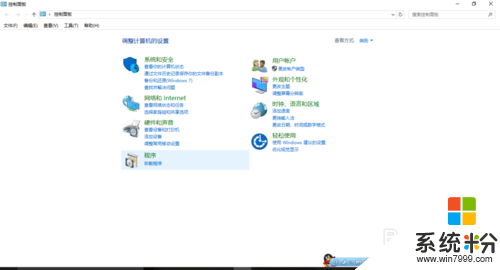
2、在默認程序中,雙擊“始終使用指定的程序打開某種文件類型”;
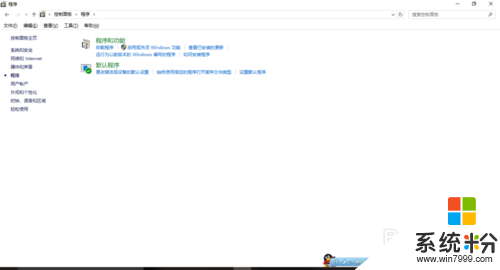
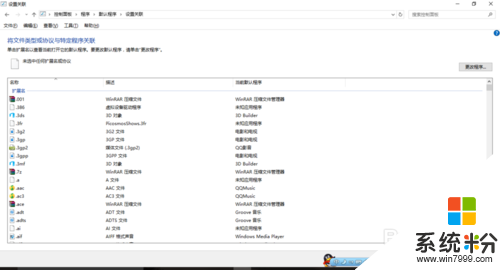
3、第一豎條是文件格式,最後一豎條是默認打開的軟件,我以.png格式的文件為例,之前是照片,後麵就更改成了圖片查看器;
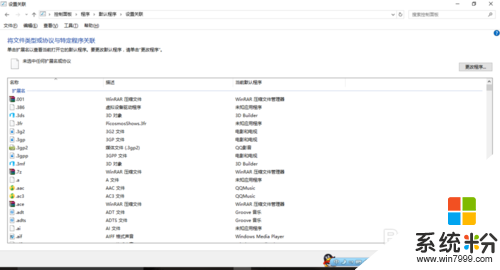
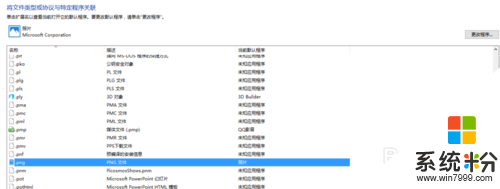
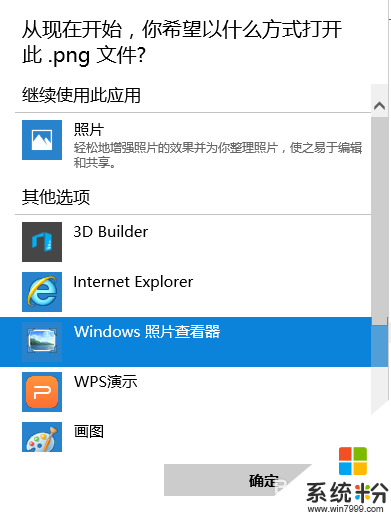
![]()
4、修改其他默認打開程序,方法也一樣。